Hogyan csavarni drupal y fckeditor és feltölteni a képeket vele
Folytatjuk Drupal óráit, hogyan készítsünk el egy weboldalt. Ma csatlakozunk az FCKeditor weboldalához, amely a cikkek létrehozását tiszta élvezetgé alakítja, és az IMCE modul segítségével megtanítjuk, hogy képeket töltsön fel a szerverre.
FCKeditor modul
Kezdetben a Drupal szövegbevitele meglehetősen kínos. Ezt megoldják a harmadik féltől származó modulok, amelyek nagy számban vannak a Drupal org. Az egyik legnépszerűbb az FCKeditor. ez nagyszerű kényelem és nagyszerű testreszabási lehetőségek miatt jött létre. Az FCKeditor itt töltődik le. Jelenleg a 2.6.4-es verzió elérhető, és itt letöltjük a "síléceket", a Drupal modulját, amely beépíti az FCKeditorot. Feltöltjük a Drupal org-ről letöltött modult a webhelyünk / sites / all / modules mappájába, és kibontjuk az FCKeditorot az újonnan másolt modul mappájába.
A modult a szokásos módon a "Kezelés → Webhely-szerkesztés → Modulok" menüpontban foglaljuk. Közvetlenül a telepítés után a modul használatra kész.
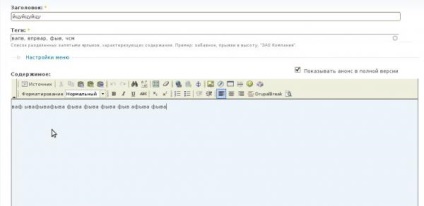
Most beszéljünk a sok felhasználóval felmerülő problémáról - tölts fel képeket a kiszolgálóra az FCKeditor használatával. Elvileg ez a funkció az FCKeditorban van. de sokkal könnyebb megvalósítani ezt az IMCE modullal. és a funkcionalitás növelése érdekében letöltjük az IMCE Mkdirt is. és az IMCE Crop. az első mappákat hoz létre a kiszolgálón, a második pedig a kívánt méretre vágja a képeket. Telepítse a modulokat.
Annak érdekében, hogy ez a csomag működjön, be kell állítania egy profilt, és hozzáférést kell biztosítania az egyik szerephez, de nincs jogosultsággal rendelkező rendszergazda, mit tegyek? Hozzunk létre még egy szerepet, és konfiguráljuk a hozzáférést, és az adminisztrátor örököli a jogokat abból (nem találtam meg, hogyan kell ezt csinálni anélkül, hogy további szerepet kellene létrehoznia, ha valaki tudja - a prosvijetitat).
Menjen a "Kezelés → Felhasználók kezelése → Szerepek" menübe, és adj hozzá egy új szerepet - "moderátor".
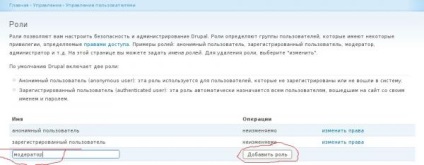
Ezután menjen a Menü → Felhasználói kezelő → Engedélyek menübe, és megadjuk a moderátornak a jogot, hogy hozzáférjen az FCKeditorhoz.
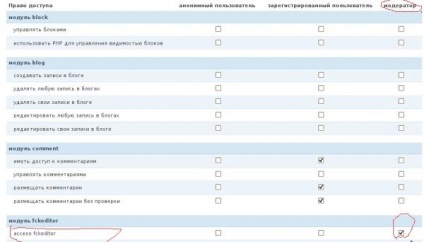
Mentünk, menjünk a "Kezelés → Webhely-beállítások → FCKeditor" menüpontra. Állítsa be a speciális profilt, kattintson a Speciális profil melletti "Módosítás" linkre.
Alapvető beállítás:
Telepítse a "Moderátor" jelölőnégyzetet
Fájlböngésző beállításai:
Fájlböngésző típusa - az IMCE beállítása
A többit nem lehet megérinteni, mi mentünk.
Ha mindent helyesen csináltál, akkor az FCKeditor menünek meg kell felelnie az űrlapnak
és a "Hozzáférés a kiszolgálón" gombra kell megjelennie a kép hozzáadása menüben
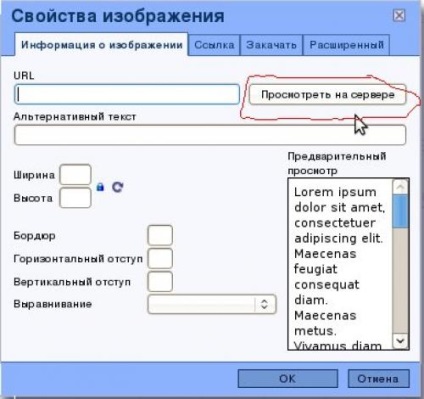
Most próbáljunk valamit letölteni -) Kattintson a gombra a kép "rizs"
a megjelenő menüben megnyomjuk a "nézd meg a szervert"
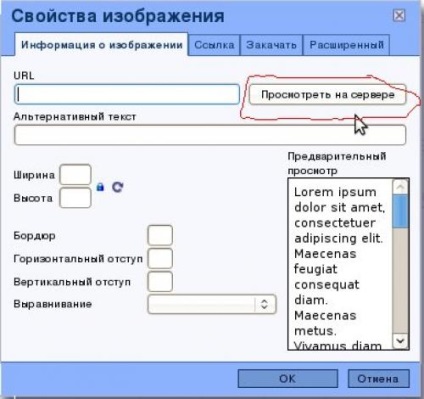
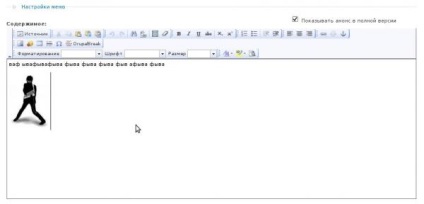
Annak érdekében, hogy a képek megjelenjenek, be kell állítani a bemeneti formátumot is "Teljes HTML" -nek.
Biztonsági okokból a "teljes HTML" bemeneti formátuma csak a rendszergazda vagy moderátor, valamint a "szűrt HTML" szokásos felhasználói számára adható meg, amelyhez a szükséges címkéket hozzá kell adni, ahogy azt később tárgyaljuk.
Ez lezárja a leckét.
Nem tudom biztosan, hogy mi fogunk beszélni a következő cikkben, de valószínűleg megköti a "naptár" blokkot, amely a nyilvántartásokat dátum szerint jeleníti meg.
Köszönöm a figyelmet.